Cómo maximizar su SEO local después del cierre de los sitios comerciales de Google
Publicado: 2024-02-10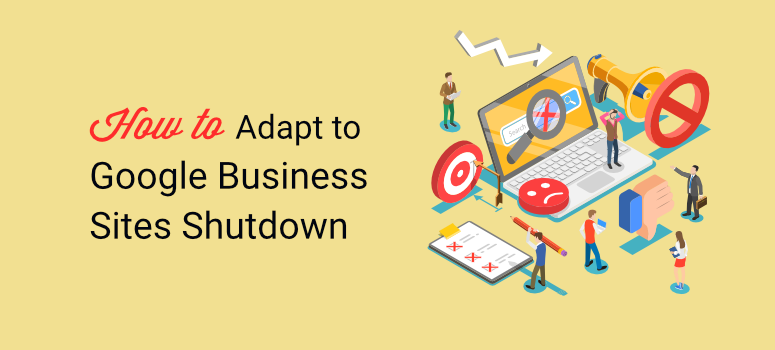
¿Sabías que Google está a punto de cerrar todos los sitios creados con Google Business Profiles?
Esta es una gran noticia, considerando que más de 20 millones de empresas poseen un minisitio impulsado por su perfil comercial de Google (GBP).
En este artículo, veremos los pasos que deben seguir los propietarios de empresas que confían en este sitio web gratuito de Google para adaptarse a los cambios.
¿Por qué el cierre de sitios en GBP es un cambio tan significativo?
En la declaración oficial, Google declaró que cerrará todos los sitios web de Google Business para marzo de 2024. Después de esto, todos los usuarios que intenten acceder a su sitio GBP serán redirigidos a su perfil comercial de Google.
Pero esto es sólo una solución de marcador de posición.
Esto se debe a que a partir del 10 de junio de 2024, esta redirección dejará de funcionar y sus visitantes recibirán un error de Página no encontrada (404). En su lugar, deberá agregar un nuevo sitio web en su página de perfil comercial de Google para enviar a sus usuarios a su nuevo sitio.
En pocas palabras, Google suspenderá todos los sitios web “business.site” y “negocio.site”. Pero aún conservarás tu perfil comercial de Google. Si ya agregó un sitio web autohospedado, no tiene que cambiar nada.
Entonces, ¿por qué es tan importante que Google ponga fin a los sitios que funcionan con libras esterlinas?
Como se mencionó, más de 20 millones de empresas tienen un sitio de perfiles comerciales de Google (GBP), formalmente un sitio web de Google My Business (GMB).
Esto se debe principalmente a que los sitios GBP son gratuitos y están alojados en Google, lo que significa que son seguros y pueden clasificarse rápidamente en las búsquedas locales. También son increíblemente fáciles de crear, ya que solo utilizarán el contenido de su perfil comercial de Google.
Ahora bien, no muchas empresas tienen un presupuesto de marketing o son lo suficientemente conocedores de la tecnología como para crear y administrar un sitio web. Además, contratar a un desarrollador puede resultar caro y llevar mucho tiempo.
Como resultado, muchas pequeñas empresas también utilizan su sitio de perfiles comerciales de Google como su sitio web comercial principal.
Otros beneficios que las empresas locales obtienen de su sitio web GBP incluyen los siguientes.
- Excelente manera de mostrar reseñas y calificaciones de empresas
- Una forma sencilla para que las pequeñas empresas locales clasifiquen y obtengan tráfico
- Publicidad gratuita ya que es básicamente un minisitio gratuito.
- Ayude a generar confianza porque muestran opiniones y calificaciones de los clientes.
- Una forma sencilla de ofrecer indicaciones para llegar a la ubicación física de su empresa
Pero es importante recordar que, si bien los sitios GBP pueden ayudar a impulsar los negocios locales, también pueden ayudar a los residentes de un área a obtener mejores servicios.
La comunidad local puede consultar las calificaciones de las empresas, lo que pensaron los clientes anteriores sobre la empresa, las direcciones comerciales, etc. Esta información puede ayudarles a elegir una empresa con la que trabajar de forma rápida y eficaz.
Dado que los sitios GBP ofrecen tantos beneficios a los propietarios de empresas y a los clientes locales, ¿cuáles son las alternativas que debe considerar su sitio de Google Business?
Soluciones para el cierre de sitios web empresariales de Google
Transferir su sitio basado en Google Business Profile a otra plataforma de alojamiento gratuita como Wix, Weebly o WordPress.com puede parecer un buen enfoque al principio. Pero es posible que termines en una situación similar en un par de meses.
Esto se debe a que Google marca el paso para la mayoría de las empresas en línea, incluidas las que ofrecen alojamiento gratuito. Actualmente, todas estas empresas están estudiando y observando cómo reaccionan los clientes de Google ante la noticia del cierre de sitios de Google Business.
No nos sorprendería que, después de unos meses, otras plataformas que ofrecen alojamiento gratuito comiencen a eliminar también este servicio.
Como resultado, la mejor solución es colocar el sitio web de su empresa en un servicio de autohospedaje. Es un enfoque más seguro, ya que tendrá más control sobre su negocio y no tendrá que reaccionar ante situaciones en las que empresas como Google cambien sus políticas.
Entonces, ¿qué debe hacer para crear un sitio de autohospedaje para utilizarlo en su negocio local?
Comprar un Dominio y Hosting
Para empezar con el autohospedaje, el primer paso es comprar un dominio y alojamiento. Aquí hay un par de proveedores de hosting adecuados para principiantes y propietarios de pequeñas empresas.
1. anfitrión azul
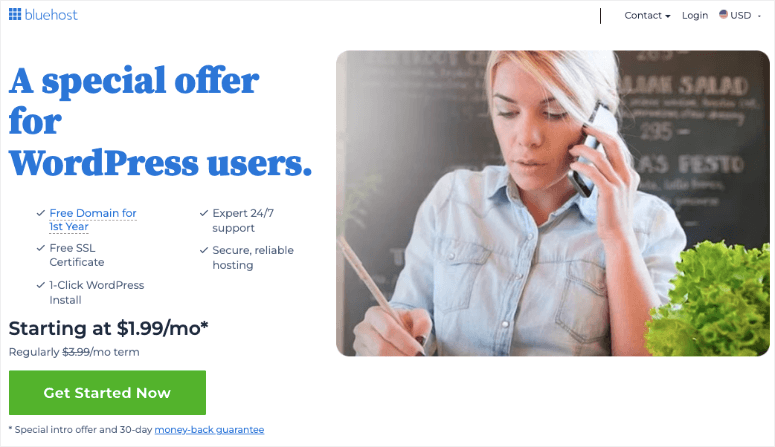
Bluehost es el mejor servicio de alojamiento que puede obtener porque ofrece planes asequibles que se adaptan a las necesidades de todos. El alojamiento ofrece velocidades rápidas y un tiempo de actividad del 99,99%. También obtienes un dominio gratuito con cualquier plan de Bluehost, por lo que básicamente estás matando dos pájaros de un tiro.
Aunque puede que no sea el más fácil de usar, Bluehost ofrece un generador de arrastrar y soltar que puede ayudarlo a crear un sitio en minutos. Además de esto, si necesita más ayuda, puede solicitar asistencia a los expertos de Bluehost. Este equipo puede ayudarle a diseñar su sitio por un costo adicional.
Consulte nuestra revisión completa de Bluehost aquí.
Comience con Bluehost aquí.
2. Hostinger
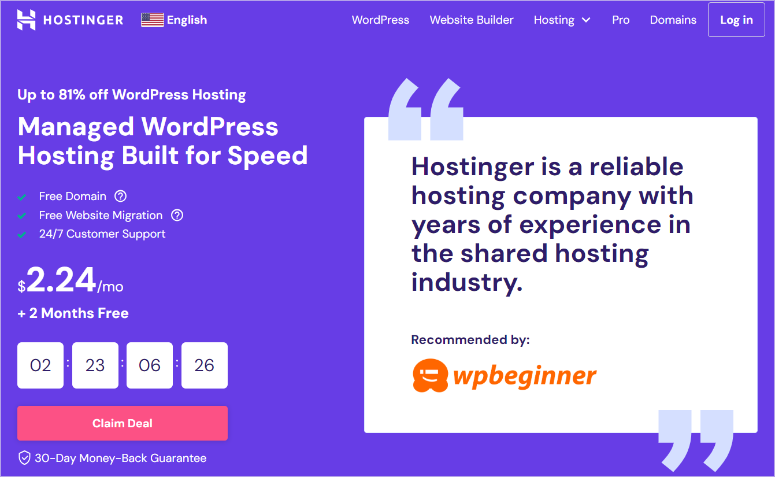
Hostinger es también una de las mejores soluciones de hosting. Ofrece un dominio gratuito con cualquier plan de alojamiento y ofrece muchos paquetes asequibles que puede seleccionar.
Hostinger ha adoptado completamente la IA y ahora puedes usar esta tecnología para ayudarte a construir tu sitio. Todo lo que tiene que hacer es describir qué tipo de sitio web está buscando y su creador de sitios de IA hará el resto por usted.
Su integración de IA también puede ayudarlo a crear una copia única para su sitio y también agregar imágenes relevantes a su contenido. Para colmo, una vez que su sitio diseñado por IA esté listo, puede usar el generador de arrastrar y soltar de Hostinger para personalizar aún más su sitio web.
Consulte nuestra revisión completa de Hostinger aquí.
Comience con Hosinger aquí.
Si está buscando más soluciones, aquí tiene una lista de las mejores empresas de hosting para pequeñas empresas entre las que puede elegir.
Seleccione un generador de arrastrar y soltar
Ahora, como ha visto anteriormente, la mayoría de las empresas de alojamiento ofrecen un generador de arrastrar y soltar.
Pero la mejor opción es seleccionar una herramienta que esté diseñada específicamente para ayudarlo a crear y personalizar cualquier tipo de sitio web que desee. Debe seleccionar un creador de sitios que le permita crear diferentes tipos de páginas web de una manera fácil de usar.
Con eso en mente, consulte los mejores creadores de sitios de arrastrar y soltar para principiantes a continuación.
1. Producto de semillas
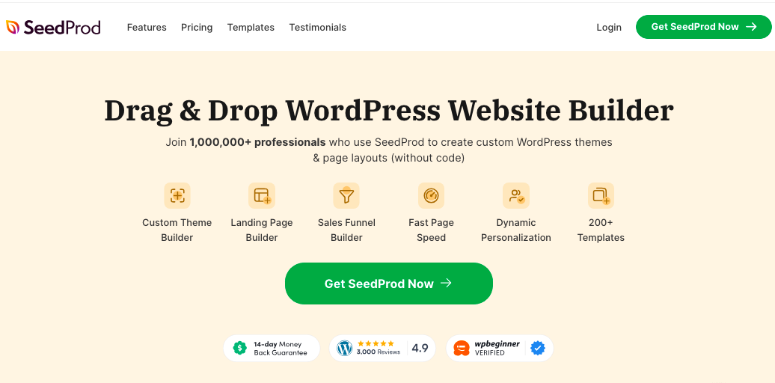
SeedProd es el creador de sitios web de arrastrar y soltar más potente. Viene con más de 300 temas de páginas de destino que puede utilizar para comenzar el diseño de su sitio web. Viene con temas para casi todas las industrias, por lo que, independientemente de su negocio, encontrará un diseño para usted.
También obtendrá muchas plantillas de sitios de una página que puede utilizar, lo que convierte a SeedProd en la solución perfecta para crear una alternativa de sitio de Google Business.
Además, si no encuentra un tema que le guste, puede crear un tema personalizado y utilizarlo como lo haría con cualquier otro tema. Además, puede personalizar aún más su sitio y su tema con un generador de arrastrar y soltar fácil de usar.
SeedProd viene con más de 90 bloques prefabricados, lo que le permite colocar elementos diferentes y únicos exactamente donde desee en una página. Puede personalizar el color, el tamaño, el espaciado y mucho más de la fuente para atraer mejor a los residentes de su empresa.
Consulte nuestra revisión completa de SeedProd aquí.
Comience con SeedProd aquí.
2. Arquitecto próspero
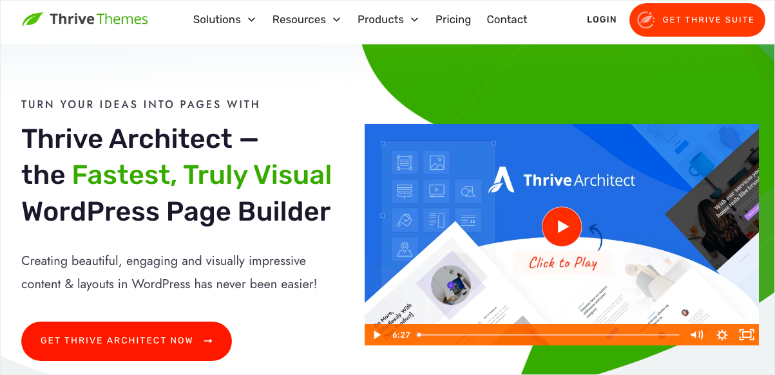
Thrive Architect es el mejor creador de páginas de destino creado específicamente pensando en los especialistas en marketing. Esto se debe a que viene con muchos elementos centrados en la conversión, como botones de llamado a la acción, cuentas regresivas y más.
También viene con más de 350 diseños prediseñados para ayudarte a crear cualquier tipo de página con unos pocos clics.
Lo que hace que Thrive Architect sea una excelente alternativa al sitio GBP es que viene con un bloque de Google Maps. Esto le permite colocar un mapa en su sitio de manera similar a como se colocaría en su perfil comercial de Google, lo que lo ayuda con el SEO local.
Comience con Thrive Architect aquí.
Si aún no está seguro de cuál elegir, aquí hay una lista de los mejores creadores de páginas y creadores de temas de WordPress.
Ahora, una vez que compre un dominio y alojamiento y diseñe su sitio con un generador de arrastrar y soltar, su sitio estará listo.
Sin embargo, muchos propietarios de pequeñas empresas ya han invertido mucho en sus sitios GBP agregando contenido con frecuencia para mantenerse relevantes y actualizados. Sin duda, esta fue una de las mejores tácticas de SEO.
Entonces, la pregunta es, ¿qué debería hacer con todo el contenido de su sitio GBP?
La mala noticia es que no existe una forma directa de copiar todo el contenido de su sitio de Google en su nuevo sitio web. Tendrás que copiar y pegar el contenido manualmente.
Pero la buena noticia es que tanto los temas de SeedProd como los diseños de Thrive Architect vienen con contenido de demostración.
Para agregar el contenido de su sitio GBP a su nuevo sitio web, simplemente péguelo en las secciones correspondientes de su nuevo sitio, reemplazando el contenido de demostración. Esto garantiza que todo su arduo trabajo no se vaya por el desagüe.
También es importante señalar que la creación de contenido original y de alta calidad puede ayudar a mejorar su clasificación en las búsquedas locales. Por esa razón, aquí tienes las 15 mejores herramientas y complementos de marketing de contenidos para ayudarte a comenzar.
Enfoque su sitio a la búsqueda local (¡altamente recomendado!)
Los sitios de Perfil de Empresa de Google se crearon para empresas más pequeñas.
Ayudaron a que esas tiendas familiares, las tiendas físicas locales e incluso ese puesto de limonada de la calle tuvieran una oportunidad de luchar contra las grandes corporaciones.
Estos minisitios gratuitos de Google brindaron a dichas empresas la oportunidad de clasificarse en paquetes locales y en Google Maps, lo que les ayudó a generar más clientes potenciales y conversiones.
Aunque los sitios en GBP ya no existen, todavía contamos con perfiles comerciales de Google, SEO local y mapas de sitios para ayudar a nivelar el campo de juego para las empresas locales. Pero esto será mucho más difícil sin el impulso que ofrecen los sitios de Google Business a la búsqueda local.
Es posible que necesites aprender sobre SEO, vínculos de retroceso e incluso codificación básica para ayudarte si no deseas contratar a un experto.
Afortunadamente, All in One SEO es la solución perfecta para mejorar tu SEO local como principiante .
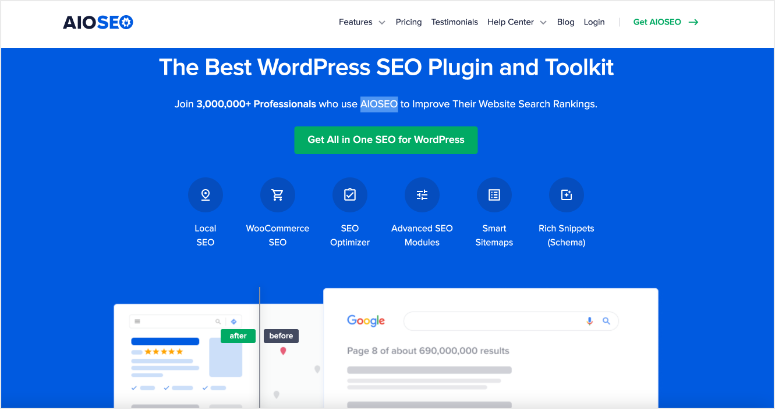
AIOSEO es sin duda el mejor complemento de SEO local porque le permite agregar elementos de búsqueda local a sus fragmentos enriquecidos (esquema) . Esto puede ayudarle a obtener resultados enriquecidos (paquete de 3 de Google), mejorando su tasa de clics.
También puede ayudarle a crear mapas de sitio inteligentes que se actualizan y notifican automáticamente a Google. Puede editar estos mapas de sitio inteligentes para que se centren en la búsqueda local, lo que le ayudará a aparecer en las SERP locales.
En términos simples, AIOSEO mejora su estrategia de SEO local y en la página al estructurar mejor la información de su negocio para que Google pueda entenderla.
Permítanos explicarle cómo configurar AIOSEO para la búsqueda local.
Paso 1: Instalar y configurar AIOSEO
Para empezar con este SEO Todo en Uno, todo lo que tienes que hacer es ir al sitio web oficial, registrarte y comprar un plan. Consulte este tutorial sobre cómo instalar un complemento si tiene algún problema.
Una vez que instale y active este complemento SEO, ejecute su asistente de configuración desde la opción del submenú "Configuración general". Esto le ayudará a configurar lo que necesita para empezar con AIOSEO y SEO local.
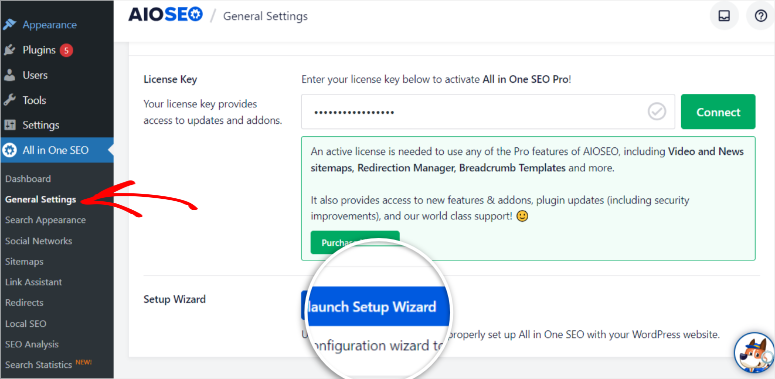
Cuando el complemento esté configurado, vaya al submenú Administrador de funciones en la opción de menú Todo en uno SEO . Aquí, busque la pestaña SEO de empresas locales y “Activarla”.
Esto habilitará el marcado del esquema de negocio local para que pueda comunicar a Google toda la información de su negocio a través del código de su sitio.

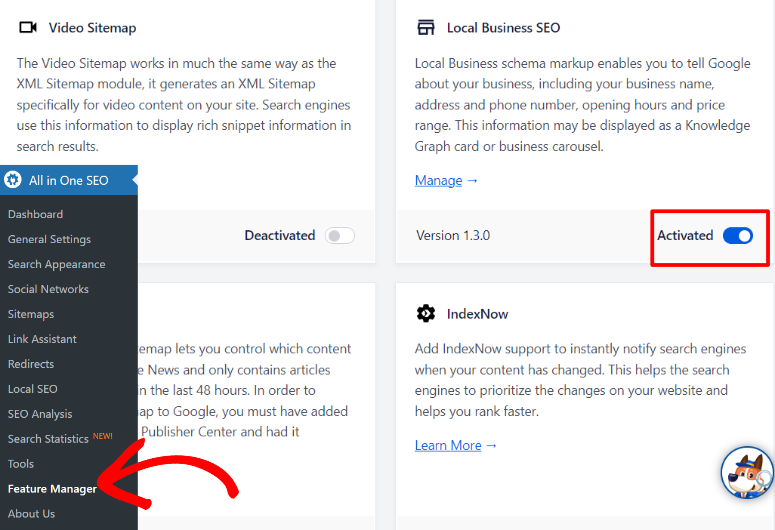
Paso 2: Configure la optimización SEO local con AIOSEO
A continuación, vaya a SEO todo en uno »SEO local en su panel de WordPress.
En esta página, verá 4 pestañas en la parte superior que son Ubicaciones, Horarios de apertura, Mapas e Importación.
Primero veamos la pestaña "Ubicaciones".
En esta pestaña, lo primero que debe hacer es activar o desactivar Múltiples ubicaciones con un botón de alternancia.
Debajo de esto, AIOSEO le ofrece diferentes opciones para agregar la información de su ubicación física a su sitio. Es importante elegir uno con el que esté más familiarizado para que le resulte más fácil. Estas opciones incluyen el uso de Gutenberg Block, Shortcode, Widget o un código PHP.
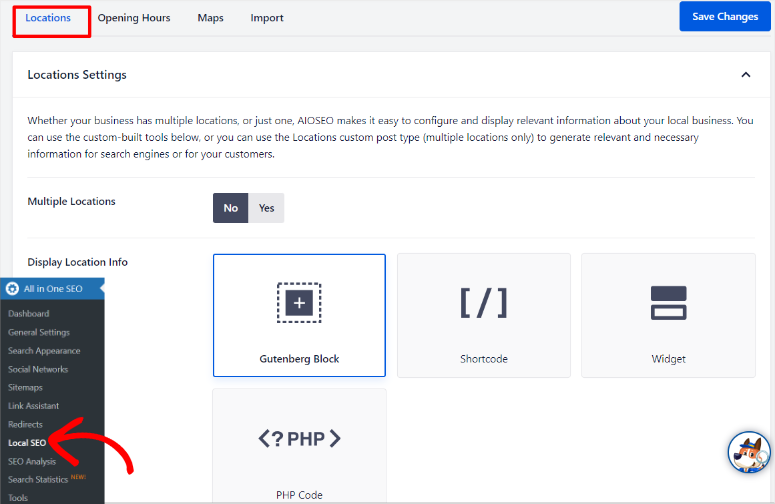
Luego, complete el nombre de su empresa, agregue un logotipo e ingrese su tipo de empresa. Luego, AIOSEO le pedirá que también complete su dirección comercial, información de contacto e identificación fiscal y de IVA.
Debajo de esto, agregue un indicador de precio para su negocio, monedas aceptadas y métodos de pago. Finalmente, complete las "Áreas de servicio".
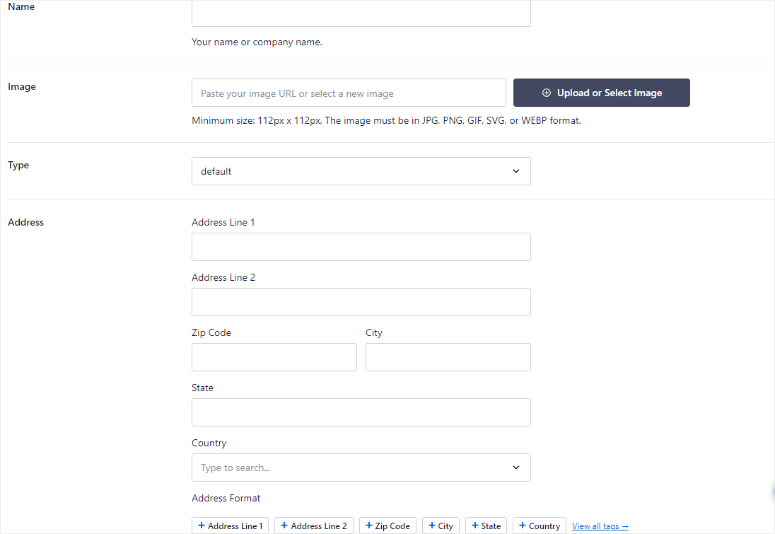
Es importante agregar toda esta información para que le des la mayor cantidad de detalles a Google sobre lo que haces y a quién sirves. Esto ayudará al motor de búsqueda a agregarlo a las consultas locales más relevantes en el área.
A continuación, veamos la pestaña "Horario de apertura".
Aquí, use un botón de alternancia para configurar si desea que se muestren sus horas de funcionamiento o no.
Luego, puede agregar un mensaje para mostrar cuando su negocio esté abierto o cerrado. Esta función es excelente para ofrecer un mensaje personalizado a sus clientes potenciales sobre los próximos pasos que deben seguir si descubren que el negocio está abierto o cerrado.
Debajo de esta opción, configure si su negocio está abierto las 24 horas del día, los 7 días de la semana y si desea utilizar el formato de horario de 12 o 24 horas.
Después de esto, utilizando los menús desplegables junto a cada día de la semana, establezca su horario comercial de apertura y cierre. Luego, en el extremo derecho, también puede configurar si el negocio está abierto las 24 horas, los 7 días de la semana, o cerrado ese día en particular.
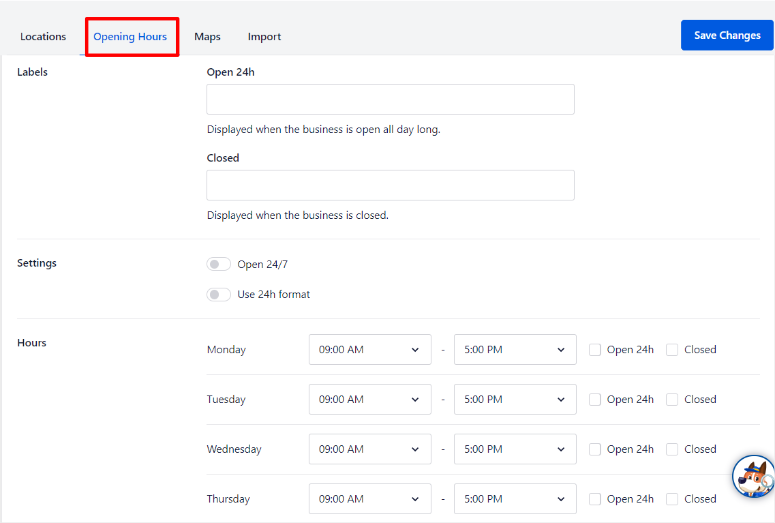
Una vez más, el objetivo aquí es ofrecer a Google la mayor cantidad de información sobre cómo funciona su negocio en el día a día, ya sea cerrado o abierto. Esto ayudará a Google a agregarlo a las consultas de búsqueda locales más relevantes para su horario de atención.
Ahora, echemos un vistazo a la pestaña "Mapas".
Para este paso, necesitará una clave API de Google Maps . Si no tienes uno, no te preocupes, crear uno es muy sencillo.
Todo lo que tienes que hacer es registrarte en Google Cloud Console con tu cuenta de Gmail e ir a API y servicios . A continuación, siga los pasos proporcionados por Google y debería obtener fácilmente su API.
Si tiene algún problema, siga este tutorial sobre cómo crear una clave API de Google Maps.
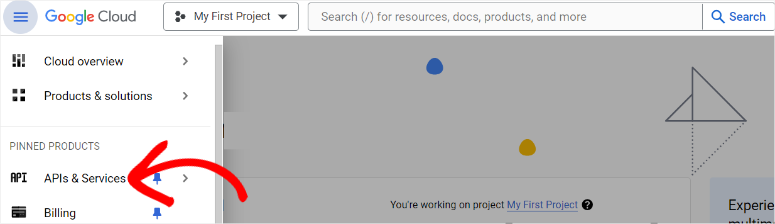
Una vez que tenga su API de Google Maps, péguela en la barra proporcionada en la pestaña Mapas .
Después de pegar el código, debería ver un mapa de vista previa inmediatamente para mostrarle cómo se verá en la página en vivo.
Para garantizar que el mapa de ubicación de su empresa se muestre con precisión, asegúrese de proporcionar los detalles correctos en la pestaña "Ubicaciones".
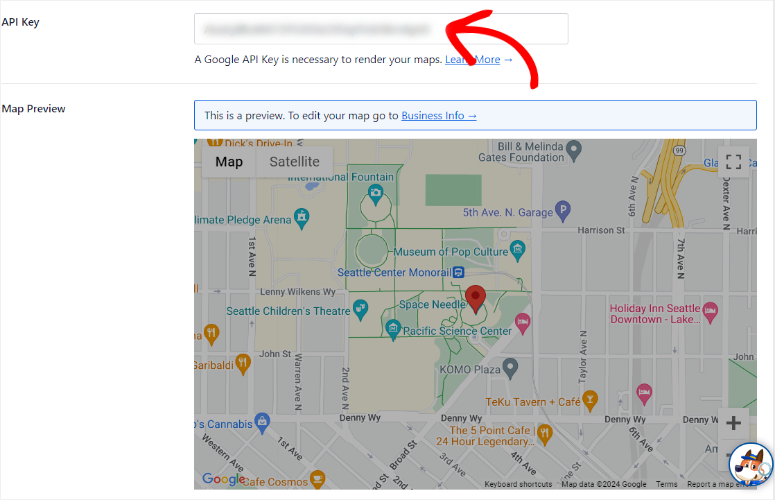
Debajo de esto, seleccione cómo desea agregar el mapa de visualización. Las opciones que tiene incluyen un bloque Gutenberg, código corto, widget o código PHP.
A continuación, en el menú desplegable denominado "Estilo de mapa predeterminado", seleccione cómo desea que aparezca en su página. Tiene la opción de elegir Hoja de ruta, Híbrido, Satélite o Terreno.
Cada una de estas opciones le brinda a su audiencia una vista diferente de su mapa. Por lo tanto, asegúrese de seleccionar uno que sea más adecuado para su audiencia.
Si no te gusta ninguna de estas opciones, AIOSEO te permite agregar un marcador personalizado. Aquí puedes subir una imagen de 100 X 100 px como tu mapa, con tu estilo o diseño.
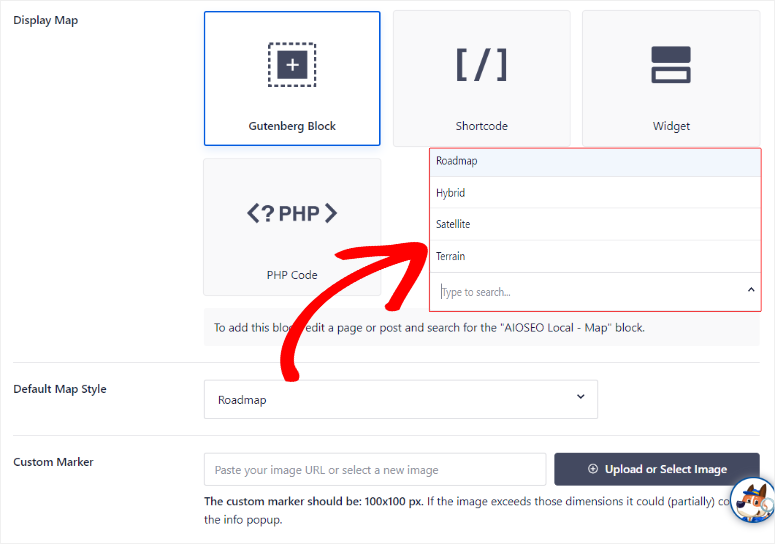
Finalmente, veamos la pestaña Importar.
Aquí puedes agregar SEO local desde otro complemento. El equipo de AIOSEO entiende que es posible que haya estado utilizando otro complemento de SEO local antes de cambiar.
Y el mayor problema al cambiar de herramienta es que se pierden todas las configuraciones y datos anteriores. Entonces, al utilizar esta función de AIOSEO, puede importar SEO local directamente a AIOSEO.
Primero, seleccione la opción del menú desplegable importar y notará que puede importar SEO local desde 3 complementos. Estos complementos son Yoast SEO: Local, SEO Press Pro y Rank Math SEO.
Si bien estos no son todos los complementos de SEO locales disponibles, definitivamente son los más populares, por lo que es probable que hayas utilizado uno de ellos anteriormente.
Consulte nuestro artículo sobre SEO todo en uno vs. Clasifique Matemáticas aquí.
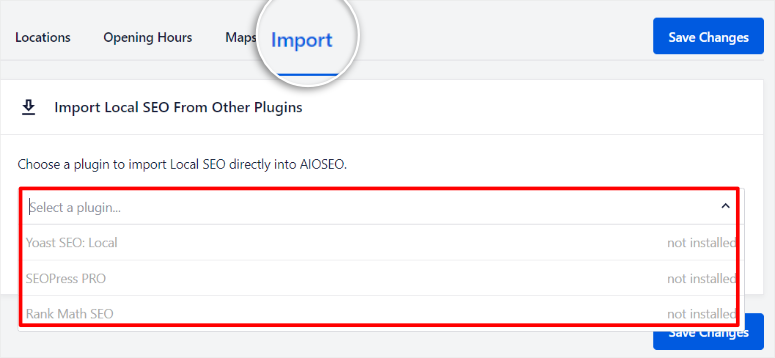
Una vez que haya configurado toda la información de su empresa, presione Guardar cambios .
Después de guardar los cambios, AIOSEO agrega automáticamente el marcado del esquema local al código de su sitio, lo que garantiza que los motores de búsqueda encuentren la información de su empresa.
Paso 3: muestre la información de su empresa
Para mostrar la información de su empresa, abra la página a la que desea agregar la información. Muchos sitios web prefieren agregar esta información en sus páginas Acerca de nosotros o Contacto , ya que es ahí donde muchos clientes potenciales esperan encontrarla.
Para este tutorial, editaremos la página Acerca de nosotros . En el extremo izquierdo del editor de publicaciones, presione el ícono Más (+) para abrir la barra de búsqueda de bloques. Aquí, busque “AIOSEO local”.
En lugar de simplemente agregar todos los datos en un solo lugar de la página con un bloque, AIOSEO viene con bloques separados para que pueda organizar mejor la información de su negocio para su audiencia.
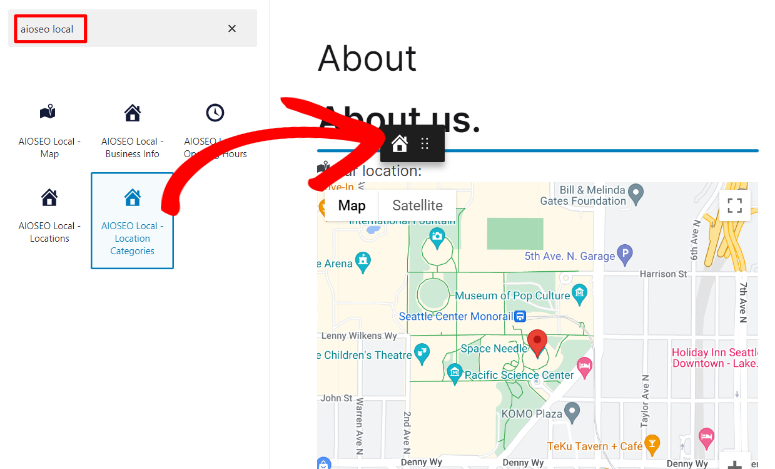
Puede arrastrar y soltar cada bloque por separado en el lugar exacto de su página donde desea que aparezca la información.
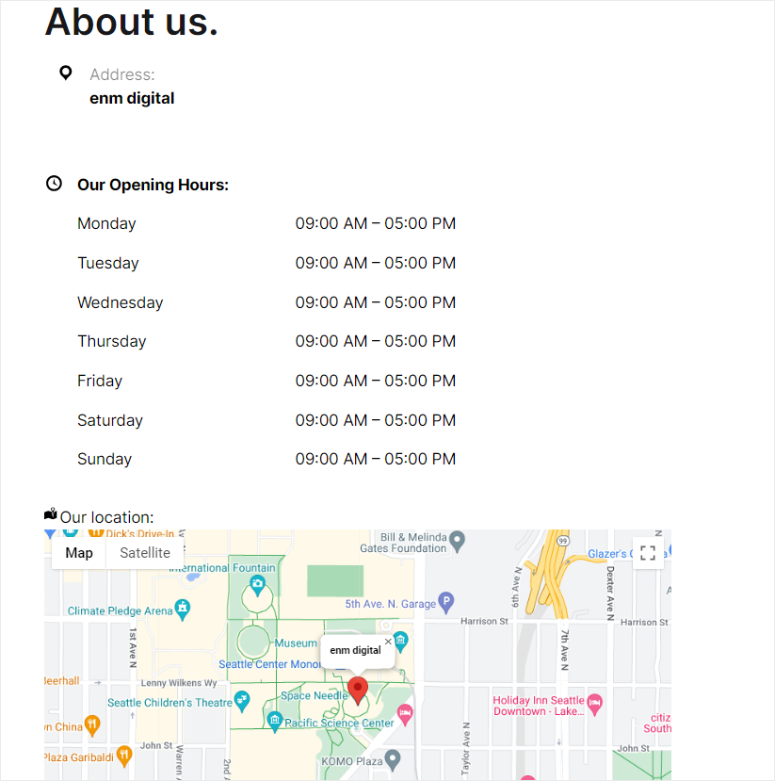
Paso 4: agregue su nuevo sitio web a su perfil comercial de Google
Una vez que cree su nuevo sitio web, lo diseñe con un generador de arrastrar y soltar y agregue elementos de SEO locales con AIOSEO, el siguiente paso es conectarlo a su perfil de Google My Business.
Para comenzar, vaya a Google y busque su empresa usando su nombre exacto. A continuación, justo debajo de la barra de búsqueda de Google, aparecerán diferentes pestañas bajo “Tu empresa en Google”.
A continuación, seleccione "Cambiar perfil" y debería aparecer una ventana emergente.
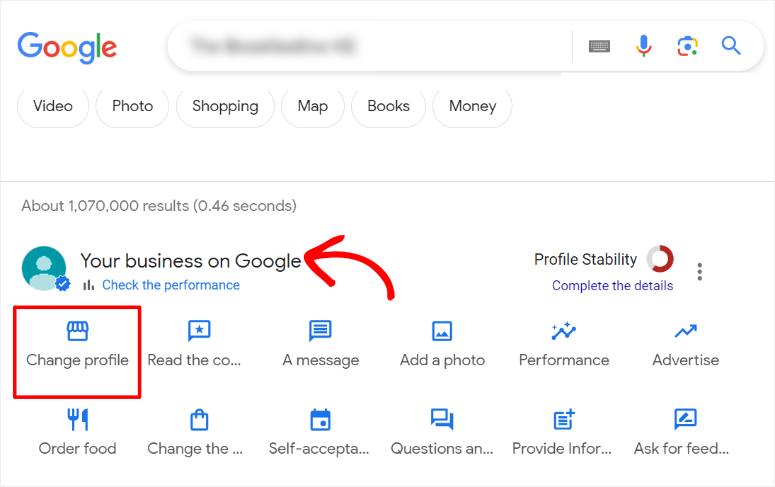
En la ventana emergente, vaya a la pestaña "Dirección". Aquí, busque la barra de URL del sitio web empresarial. Luego, inserte la URL de su nuevo sitio web y presione Guardar .
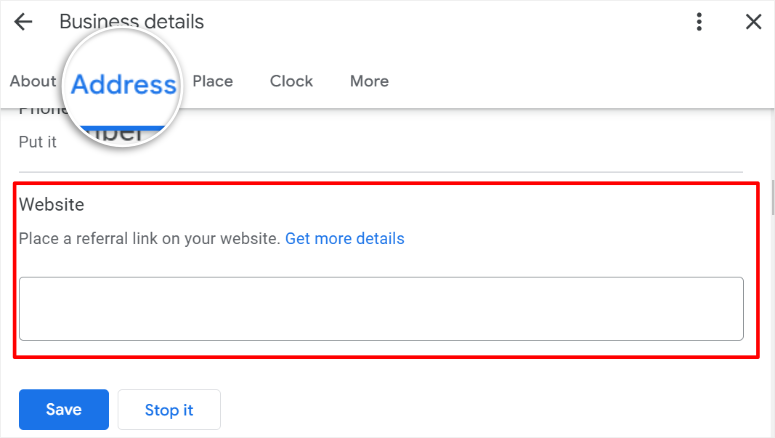
Ahora, cuando las personas visiten su perfil comercial de Google y hagan clic en "Sitio web", serán redirigidos a su nuevo sitio web y no a su sitio web business.site de Google.
¡Eso es todo! Ahora puede utilizar All in One SEO para maximizar la optimización de su motor de búsqueda local.
Herramientas adicionales para mejorar el SEO local
Con su configuración de SEO local, siempre es importante ser proactivo para asegurarse de que nada salga mal. Al mismo tiempo, también debes buscar formas adicionales de mejorar tus resultados de búsqueda locales en Google. A continuación se muestran algunos complementos que pueden ayudarle.
- Duplicador: Duplicator es el mejor complemento de respaldo. Es importante tener un buen sistema de respaldo para tu sitio, especialmente si eres principiante. Esto garantiza que si algo falla al configurar el SEO local, puedas regresar y comenzar de nuevo.
- MonsterInsights: MonsterInsights es el mejor complemento de Google Analytics. Puede ayudarle a realizar un seguimiento de todo su tráfico local y de sus conversiones directamente desde su panel de WordPress. Este complemento de análisis puede ayudarlo a identificar rápidamente si las prácticas de SEO locales que ha implementado están funcionando.
- WPForms: para una empresa local, agregar elementos como formularios de contacto, formularios de pago, formularios de registro y más puede ayudarlo a obtener más clientes potenciales y conversiones. WPForms tiene más de 1400 plantillas de formulario que puedes usar y personalizar con un generador de arrastrar y soltar.
- OptinMonster: este es el mejor complemento de conversión y generación de leads. OptinMonster puede ayudarlo a crear hermosos formularios de suscripción que convierten clientes potenciales sin ser demasiado agresivos o intrusivos. Puede permitirle crear ventanas emergentes de pantalla completa, que puede utilizar como alfombra de bienvenida para sus clientes potenciales. Pero lo más importante es que puede crear formularios de suscripción con orientación geográfica, lo que puede resultar excelente para aumentar las conversiones de las empresas locales.
¡Felicidades! Ahora puede evitar los efectos del cierre de su sitio de Perfil de Empresa en Google. Si tiene más preguntas, consulte nuestras preguntas frecuentes a continuación.
Preguntas frecuentes: cómo maximizar su SEO local después del cierre de los sitios comerciales de Google
¿Se está cerrando el Perfil de Empresa de Google?
No, Perfil de Empresa de Google no se cerrará. Sin embargo, todos los minisitios gratuitos de Google creados con Google Business Profiles estarán desactivados.
¿Debo cambiar el dominio que enlaza con mi perfil empresarial de Google?
Por suerte, no. Si ya tiene un dominio personalizado conectado a su perfil comercial de Google, no necesita cambiar nada. Dado que Google está eliminando gradualmente los sitios en libras esterlinas, se le pedirá que indique a su audiencia otra ubicación. Tener un sitio web autohospedado es la mejor solución.
¿Necesito un perfil comercial de Google para aparecer en las SERP locales?
Sí, un perfil comercial de Google es esencial para aparecer en los resultados de búsqueda locales. Le ayuda a proporcionar información comercial clave y mejora la visibilidad en el Paquete Local.
¿Es gratuito un perfil empresarial de Google?
¡Absolutamente! Un perfil comercial de Google es completamente gratuito. Todo lo que tienes que hacer es ir a www.google.com/business y registrarte con tu cuenta de Gmail.
Esperamos que haya disfrutado aprendiendo sobre qué hacer cuando los sitios GBP cierran. Si necesita ayuda para llegar a más personas con su nuevo sitio, aquí tiene un artículo sobre la guía completa para principiantes de SEO en WordPress.
Aparte de eso, aquí hay artículos adicionales que creemos que pueden interesarle.
- Cómo instalar WordPress – Guía para principiantes
- Cómo personalizar un sitio web de WordPress
- 27 complementos de WordPress imprescindibles para sitios web comerciales (selección de expertos)
El primer artículo le enseñará cómo instalar WordPress para su nuevo sitio. La siguiente publicación habla sobre cómo puedes personalizar tu sitio. Mientras que el último artículo enumera 27 complementos imprescindibles que debería tener un sitio empresarial.
